"Minhas anotações não estão sincronizando entre o Mac e o iPhone. Já tentei todas as sugestões de todos os artigos que encontrei e verifiquei todas as configurações dezenas de vezes. POR FAVOR, ME AJUDEM!"
- Da Comunidade Apple
O aplicativo Notas é um dos recursos mais úteis do ecossistema Apple, oferecendo uma maneira integrada de anotar ideias, listas e informações importantes em todos os seus dispositivos. Quando suas notas não sincronizam entre o iPhone e o Mac, isso pode interromper seu fluxo de trabalho. Neste guia, compartilharemos soluções eficazes para problemas de sincronização de notas entre o iPhone e o Mac. Siga a lista de verificação passo a passo para solucionar o problema e sincronizar suas notas novamente.
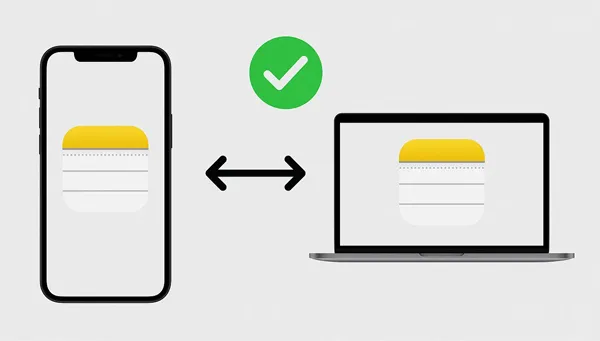
- Parte 1: Por que minhas notas não estão sincronizando do iPhone para o Mac?
- Parte 2: Corrigir problema de sincronização de notas entre iPhone e Mac
- 2.1 Verifique sua conta Apple e faça login novamente.
- 2.2 Verifique a conexão com a Internet
- 2.3 Verificar servidores da Apple
- 2.4 Reinicie o iPhone e o Mac
- 2.5 Verificar armazenamento do iCloud
- 2.6 Atualização de Software
- 2.7 Verifique onde as anotações estão armazenadas
- 2.8 Reinicie o aplicativo Notas
- Parte 3: Transferir notas entre iPhone e Mac usando o iReaShare iPhone Manager
- Parte 4: Perguntas e Respostas sobre a Sincronização de Notas entre iPhone e MacBook
Parte 1: Por que minhas notas não estão sincronizando do iPhone para o Mac?
O principal motivo pelo qual as notas não sincronizam entre o iPhone e o Mac está quase sempre relacionado ao iCloud, já que esse é o serviço que a Apple usa para manter seus dados atualizados em todos os seus dispositivos. Aqui estão os culpados mais comuns:
Inconsistência na conta do iCloud: você pode estar conectado a IDs Apple diferentes no seu iPhone e Mac, ou pode ter se desconectado do iCloud em um dos dispositivos.
Conexão de internet ruim: a sincronização do iCloud requer uma conexão de internet estável e ativa (Wi-Fi ou dados móveis).
Armazenamento insuficiente no iCloud: Se o seu armazenamento no iCloud estiver cheio, novas notas e atualizações não poderão ser enviadas para o servidor, impedindo a sincronização.
Falhas ou erros de software: Um erro de software temporário no seu iPhone (que pode ser um iPhone 17, dado o seu lançamento) ou Mac, ou um sistema operacional desatualizado, pode interferir nos processos de sincronização em segundo plano.
Local de armazenamento da nota incorreto: A nota pode estar armazenada localmente no dispositivo ("No meu iPhone" ou "No meu Mac") em vez de na pasta "iCloud", o que significa que ela nunca foi destinada a ser sincronizada.
Problemas com os servidores da Apple: Ocasionalmente, o problema não está do seu lado, mas sim nos servidores do iCloud da Apple, que podem estar fora do ar.
Dica: Se você quiser fazer backup dos seus dados do Android no Mac , pode seguir este guia.
Parte 2: Corrigir problema de sincronização de notas entre iPhone e Mac
As suas notas da Apple não estão sincronizando entre o iPhone e o Mac? Para resolver o problema de sincronização, siga estes passos de diagnóstico na ordem indicada e corrija-o sem dificuldades.
2.1 Verifique sua conta Apple e faça login novamente.
A sincronização é fundamental para o funcionamento correto do dispositivo, que deve ter um ID Apple unificado. Certifique-se de que tanto o seu iPhone quanto o seu Mac estejam conectados à mesma conta Apple.
No seu iPhone: Vá para Ajustes > " [Seu Nome] " > " iCloud " e confirme seu ID Apple.
No seu Mac: Abra " Ajustes do Sistema " > " ID Apple " e verifique se ele corresponde ao seu iPhone.
Se o ID Apple for idêntico, verifique se a opção " Notas " está ativada: Ajustes > " [Seu Nome] " > " iCloud " e encontre " Notas ". Certifique-se de que a opção esteja ativada .
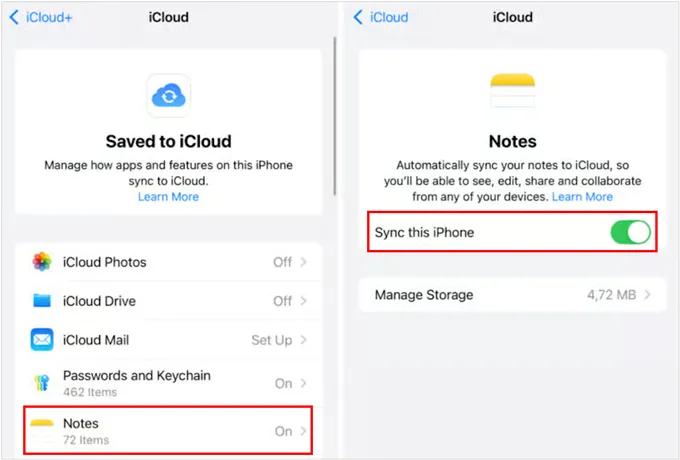
Se a opção Notas estiver ativada, mas o problema de sincronização persistir, desconecte seu ID Apple no iPhone e conecte-se novamente. Em seguida, repita os mesmos passos no Mac. Suas notas serão sincronizadas automaticamente.
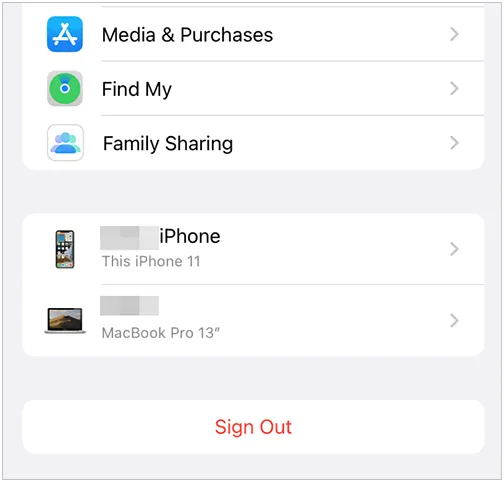
2.2 Verifique a conexão com a Internet
O iCloud requer uma conexão de internet estável para sincronizar dados. Certifique-se de que ambos os dispositivos estejam conectados a uma rede Wi-Fi ou a uma rede celular confiável. Tente acessar um site para verificar se sua conexão está ativa.
Ou você pode acessar Ajustes para redefinir sua rede no iPhone: Ajustes > Geral > Transferir ou Redefinir iPhone > Redefinir > Redefinir Ajustes de Rede . Após a redefinição, conecte-se novamente a uma rede disponível.

Para redefinir a rede no Mac, acesse " Ajustes do Sistema " > " Wi-Fi " e clique em " Detalhes " > " Esquecer esta rede ". Em seguida, conecte-se à rede novamente.
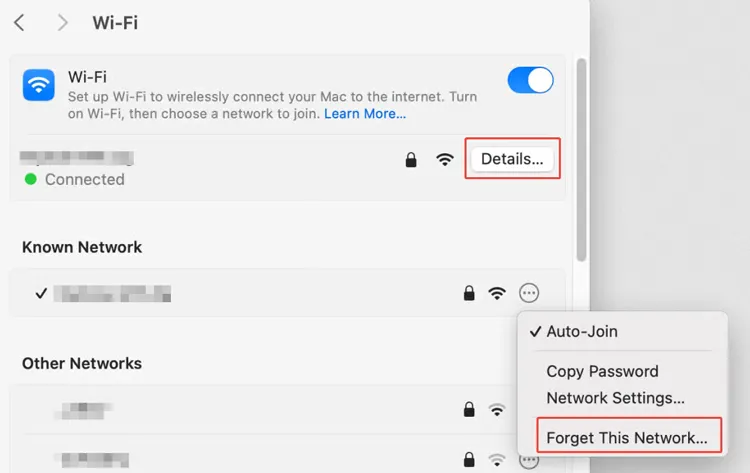
2.3 Verificar servidores da Apple
Antes de gastar muito tempo solucionando problemas, confirme se os servidores da Apple estão operacionais.
Use um navegador da web para acessar a página " Status do Sistema Apple ". Em seguida, verifique o status de " Notas do iCloud " e " Conta do iCloud e Início de Sessão ". Um círculo verde indica que o serviço está funcionando normalmente.

2.4 Reinicie o iPhone e o Mac
Uma simples reinicialização geralmente resolve problemas temporários de software que estão impedindo a execução do daemon de sincronização.
Reinicie completamente o seu iPhone: Pressione e segure o botão lateral e um dos botões de volume . Quando o controle deslizante para desligar aparecer na tela, solte os botões e arraste o controle para desligar o iPhone. Depois de alguns instantes, ligue o iPhone pressionando e segurando o botão lateral por alguns segundos. Assim que o logotipo da Apple aparecer, solte o botão.
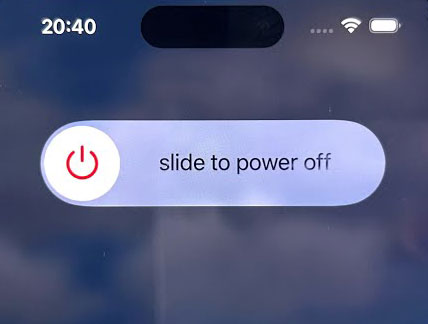
Para reiniciar o seu Mac, toque no menu Apple no canto superior esquerdo e selecione "Reiniciar".
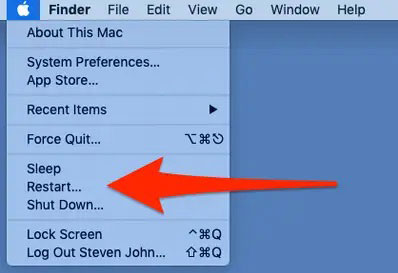
2.5 Verificar armazenamento do iCloud
Verifique se você tem espaço suficiente para armazenar notas novas ou atualizadas na sua conta Apple. No seu iPhone ou Mac, acesse os ajustes do iCloud e verifique a barra de Armazenamento. Se o seu armazenamento estiver cheio, você precisará excluir arquivos desnecessários (como fotos antigas e backups grandes) ou atualizar seu plano do iCloud+.
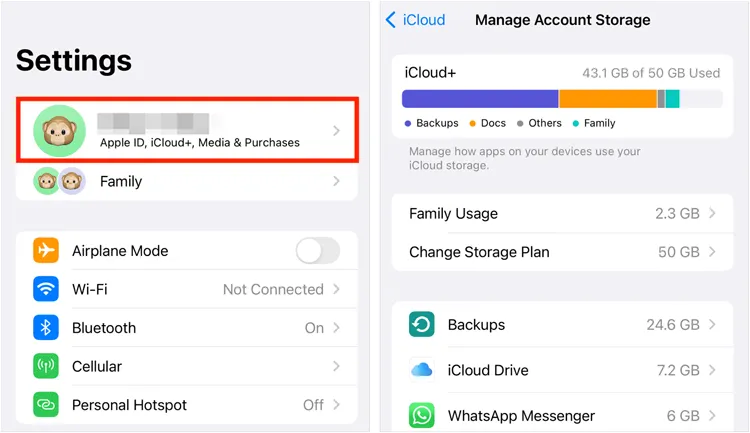
2.6 Atualização de Software
Sistemas operacionais desatualizados podem conter erros, o que pode impedir a sincronização das suas notas entre o iPhone e o MacBook. Portanto, atualize o software para a versão mais recente em ambos os dispositivos.
Para atualizar o software do seu iPhone, abra o aplicativo Ajustes e toque em " Geral " > " Atualização de Software ". Se houver uma atualização disponível, toque em " Baixar e instalar ".
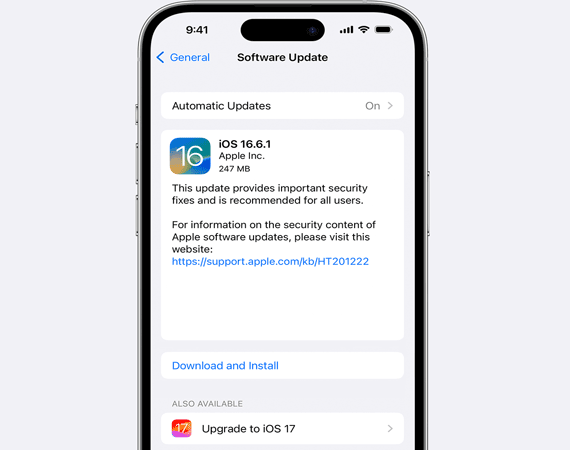
Para atualizar o software do seu Mac, clique no menu Apple e selecione " Ajustes do Sistema " > " Geral ". Em seguida, localize " Atualização de Software ". Quando houver uma nova versão disponível, toque em " Atualizar Agora ".
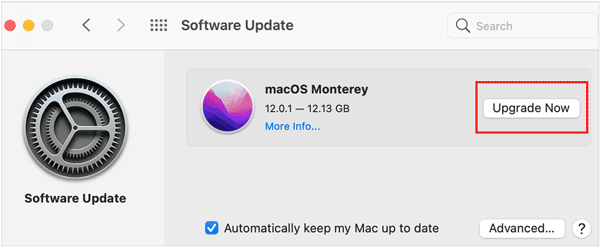
Após a atualização, verifique suas anotações novamente.
2.7 Verifique onde as anotações estão armazenadas
As notas criadas nas seções "No meu iPhone" ou "No meu Mac" são locais e nunca serão sincronizadas pelo iCloud. Para sincronizar suas notas, você precisa alterar a localização.
No iPhone: Abra Ajustes > " Notas " > " Contas " e certifique-se de que o " iCloud " esteja ativado.
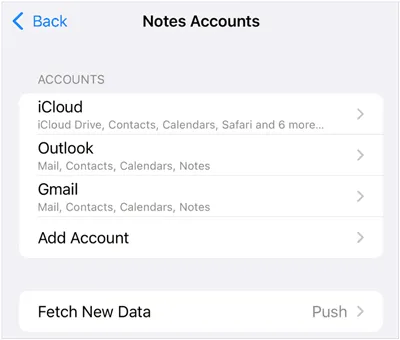
No Mac: No aplicativo Notas, verifique a barra lateral para ver se suas notas estão no iCloud.
2.8 Reinicie o aplicativo Notas
Às vezes, o próprio aplicativo Notas trava, impedindo a sincronização das suas notas entre o iPhone e o Mac.
No seu iPhone: Force o encerramento do aplicativo Notas (deslize o dedo de baixo para cima na tela para abrir o Seletor de Aplicativos e, em seguida, deslize o cartão do Notas para cima). Reabra o aplicativo.
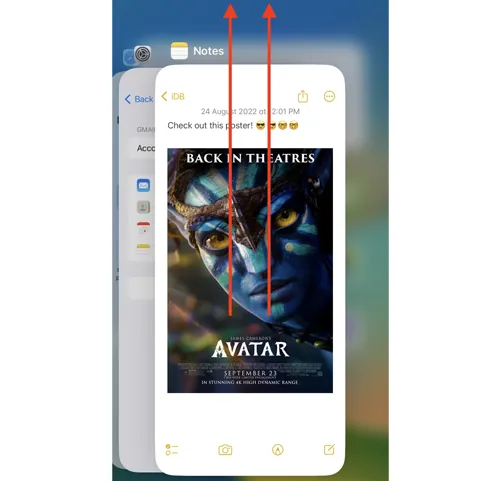
No seu Mac: Feche o aplicativo Notas (menu Notas > Fechar Notas) e abra-o novamente.
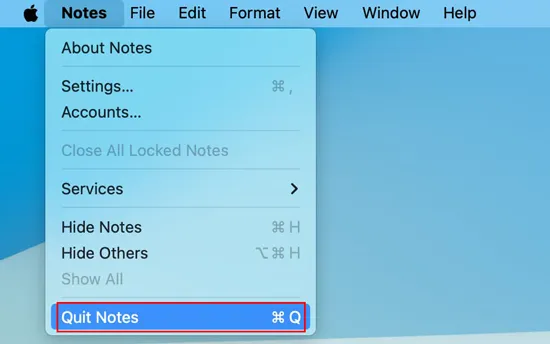
Parte 3: Transferir notas entre iPhone e Mac usando o iReaShare iPhone Manager
Se todas as etapas de solução de problemas falharem, você pode transferir suas notas do iPhone para o Mac ou vice-versa com o iReaShare iPhone Manager . Ele pode exportar suas notas nos formatos HTML ou XML. Além disso, permite visualizar e selecionar suas notas. Sempre que quiser importar suas notas do Mac para o iPhone, você pode fazer isso diretamente.
Principais funcionalidades do iReaShare iPhone Manager:
Transfira notas do iPhone para o Mac ou PC sem complicações.
* Importe notas do seu computador para o seu dispositivo iOS.
* Sincronize contatos do Mac para dispositivos iOS com facilidade.
* Salve suas anotações em formatos acessíveis: HTML e XML.
* Faça backup de vários dados do iPhone para o seu computador , incluindo contatos, mensagens de texto, arquivos de mídia, etc.
* Transfira seletivamente fotos , vídeos, músicas, eventos da agenda, livros e muito mais do iPhone/iPad para um computador.
* Restaure seus dados do computador para o seu iPhone com facilidade.
* Compatível com iOS 5.0 ou posterior, incluindo iOS 26.
Baixe o iReaShare iPhone Manager.
Baixe para Win Baixar para Mac
Veja como transferir notas do iPhone para o Mac com esta ferramenta:
-
Baixe e instale o software iPhone Manager no seu computador Mac. Abra-o e conecte seu iPhone ao Mac via USB.

-
Clique em " Confiar " no seu iPhone para que ele confie no seu computador. Feito isso, a conexão será estabelecida.

-
Escolha a opção " Notas " no painel esquerdo e selecione as notas que deseja transferir. Em seguida, clique em " Exportar " e escolha um formato de arquivo (se desejar importar as notas para o seu iPhone posteriormente, escolha "XML"). Suas notas serão salvas no seu Mac e você poderá acessá-las diretamente.
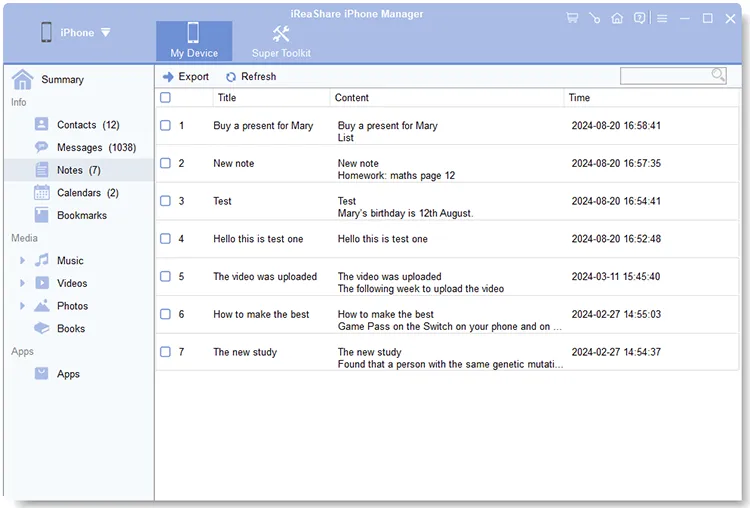
Parte 4: Perguntas e Respostas sobre a Sincronização de Notas entre iPhone e MacBook
P1: As alterações que eu fizer em um dispositivo aparecerão instantaneamente no outro?
Sim, se tudo estiver configurado corretamente e o dispositivo estiver online, as alterações geralmente são sincronizadas automaticamente entre os dispositivos via iCloud. No entanto, o termo "instantâneo" pode variar. Pode haver um pequeno atraso dependendo da rede, da carga do dispositivo ou do status do iCloud.
P2: Posso acessar minhas anotações em um navegador da web?
Sim, você pode acessar suas notas em um navegador da web se as sincronizar com sua conta do iCloud. Se você usa o iReaShare iPhone Manager e transfere suas notas para o computador, pode enviar o arquivo com suas notas para o iCloud Drive ou Google Drive. Depois, poderá acessar o arquivo em um navegador da web.
P3: Há suporte para notas compartilhadas ou pastas colaborativas e elas são sincronizadas?
Sim, o iCloud permite compartilhar uma nota ou uma pasta de notas com outras pessoas (que também usam o iCloud) e possibilita definir permissões de edição ou visualização. No entanto, problemas de sincronização em notas compartilhadas às vezes ocorrem quando o armazenamento do iCloud do colaborador está cheio ou devido a outras limitações da conta.
Conclusão
Problemas de sincronização raramente são permanentes. Verificando sistematicamente seu ID Apple, conexão com a internet, armazenamento do iCloud e o local onde suas notas estão armazenadas, você pode resolver a maioria dos problemas de "Notas não sincronizadas". Se tudo mais falhar, o iReaShare iPhone Manager pode fornecer um caminho confiável para a transferência de dados. Você pode transferir suas notas do iPhone para o Mac via USB e visualizá-las facilmente em ambos os dispositivos.
Baixe para Win Baixar para Mac
Artigos relacionados
Transfira arquivos do Mac para o iPhone de 5 maneiras simples.
Transfira arquivos do iPhone para um pen drive usando 6 métodos funcionais.
Faça backup facilmente das suas mensagens no iCloud a partir do seu iPhone.
Como transferir músicas do iPhone para o Android [Guia detalhado]





























































